YouTube este o platformă extraordinară care îți oferă posibilitatea de a încărca materialele tale video, de a viziona transmisiuni live, de a asculta muzică și multe altele. În zilele noastre, mulți oameni doresc să distribuie conținut online în timpul liber. Dacă ești obișnuit să urmărești videoclipuri YouTube pe calculator, s-ar putea să îți dorești să ai acces la experiența desktop și pe iPhone. A avea versiunea de desktop YouTube pe iPhone poate fi o adevărată binecuvântare, permițându-ți să te bucuri de funcționalitățile complete ale platformei direct de pe telefon. Poate te întrebi cum se poate realiza acest lucru. Nu-ți face griji! Acest articol îți va explica cum poți activa versiunea desktop YouTube pe iPhone, pentru a-ți optimiza experiența de vizionare. Citește mai departe pentru a descoperi cum să accesezi modul desktop YouTube în Safari și cum să folosești site-ul desktop YouTube pe iPhone.
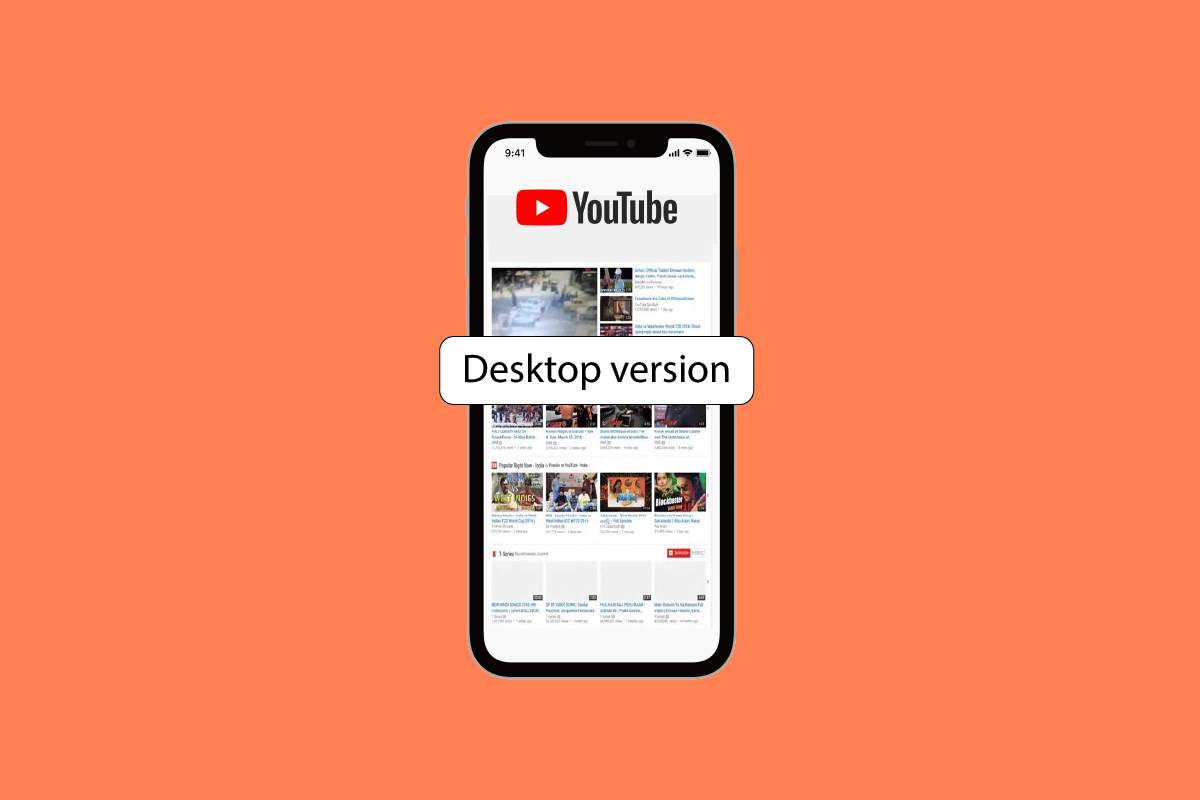
Cum să accesezi varianta desktop YouTube pe iPhone
Parcurge pașii de mai jos pentru a înțelege cum poți accesa varianta desktop a platformei YouTube pe iPhone și cum poți activa modul desktop Safari YouTube. Instrucțiunile sunt detaliate și includ imagini pentru o înțelegere cât mai clară.
Cum se activează versiunea desktop YouTube pe iPhone?
Dispozitivele iOS au disponibilă aplicația YouTube în App Store. Aceasta oferă acces la o gamă variată de conținut video, de la vloguri culinare la tutoriale de frumusețe, stil de viață, jocuri și multe altele. Pentru a accesa versiunea desktop a YouTube pe iPhone, urmează metodele descrise mai jos.
Metoda 1: Folosirea browserului Safari
Să vedem cum poți activa versiunea de desktop a YouTube în Safari:
Pasul I: Activarea JavaScript
Înainte de a continua, asigură-te că JavaScript este activat în Safari. Dacă JavaScript nu este activ, nu vei putea folosi anumite funcții ale platformei YouTube. Pentru a activa JavaScript, urmează acești pași:
1. Deschide aplicația Setări pe iPhone.

2. Apoi, mergi la Safari > Avansat.

3. Activează butonul corespunzător opțiunii JavaScript.

Pasul II: Solicitarea versiunii desktop
Urmează acești pași pentru a modifica setările Safari și a deschide versiunea desktop a YouTube pe iPhone:
1. Deschide aplicația Safari pe dispozitivul tău.

2. Introdu youtube.com în bara de adrese și apasă pe Go.

3. Apasă pe pictograma „aA” din bara de adrese.
4. Selectează „Solicitați site-ul desktop” pentru a vedea varianta desktop a YouTube pe iPhone.

Metoda 2: Folosirea browserului Firefox
Firefox este ușor de utilizat. Dacă dorești să accesezi versiunea desktop a YouTube pe iPhone, poți folosi acest browser. Urmează pașii de mai jos:
1. Deschide aplicația Firefox pe iPhone.

2. Introdu adresa youtube.com în bara de adrese și apasă pe Go.
3. Apasă pe pictograma hamburger din colțul din dreapta jos.
4. Selectează opțiunea „Solicitare site desktop” din meniul afișat.

Metoda 3: Utilizarea browserului Google Chrome
Poți accesa versiunea desktop a YouTube pe iPhone și prin Google Chrome. Urmează pașii de mai jos:
1. Deschide aplicația Google Chrome pe iPhone.
2. Introdu adresa youtube.com în bara de adrese și apasă pe Go.
3. Când pagina s-a încărcat, apasă pe pictograma cu trei puncte din colțul din dreapta jos.

4. Selectează opțiunea „Solicitați site desktop” din meniul afișat.

În final, Chrome va încărca site-ul YouTube în modul desktop pe dispozitivul tău.
Cum se activează versiunea desktop pentru toate site-urile pe iOS?
Pentru a accesa versiunea desktop a oricărui site pe dispozitivele iOS, urmează acești pași:
1. Deschide aplicația Setări pe iPhone.

2. Apasă pe opțiunea Safari.

3. Alege opțiunea „Solicitați site-ul desktop”.

4. Activează butonul corespunzător opțiunii „Toate site-urile web”.
Cum să revii la versiunea mobilă de pe desktop YouTube pe iPhone?
Dacă vrei să afli cum poți reveni la versiunea mobilă de la varianta desktop a YouTube pe iPhone, urmează acești pași:
1. Deschide Setări pe iPhone și apasă pe Safari.

2. Apasă pe opțiunea Avansat.
3. Apoi, apasă pe „Date site”.

4. Apasă pe „Editare” din colțul din dreapta sus.
5. Localizează site-ul web pentru care dorești să revii la versiunea mobilă. Apasă pe pictograma roșie și apoi pe opțiunea „Șterge”.
6. În final, apasă pe opțiunea „Terminat” pentru a confirma.
Întrebări frecvente (FAQs)
Î1. YouTube este disponibil pe iOS?
Răspuns: Da, aplicația YouTube este disponibilă pentru iOS. O poți descărca din App Store și poți viziona canalele și videoclipurile preferate.
Î2. Pot activa versiunea desktop pentru toate site-urile pe iOS?
Răspuns: Da, poți accesa varianta desktop a oricărui site pe dispozitivele iOS.
Î3. Cum obțin versiunea desktop YouTube pe iPhone folosind Google Chrome?
Răspuns: Poți activa modul desktop YouTube pe iPhone utilizând Google Chrome, urmând pașii descriși în acest articol. De asemenea, poți folosi modul desktop Safari YouTube.
***
Sperăm că ai înțeles cum să deschizi versiunea desktop YouTube pe iPhone și cum să navighezi pe site-ul desktop YouTube iPhone. Nu ezita să ne contactezi cu întrebări și sugestii în secțiunea de comentarii de mai jos. De asemenea, spune-ne despre ce subiecte ai vrea să afli mai multe.